Težave z namestitvijo Avast Antivirus: iskanje rešitve
Program Avast se zasluži kot vodja med brezplačnimi protivirusnimi pripomočki. Toda na žalost nekateri uporabniki imajo težave z namestitvijo. Ugotovimo, kaj storiti, ko Avast ni nameščen?
Če ste začetnik in niste seznanjeni z vsemi zamotanostjo namestitve takšnih pripomočkov, je morda nekaj napačnega pri namestitvi programa. Svetujemo vam, da preberete, kako pravilno namestiti Avast . Če ne dvomite o pravilnosti vaših dejanj, je razlog za nemožnost namestitve eden od težav, o čemer bomo razpravljali spodaj.
Vsebina
Nepravilna deinstalacija protivirusnega programa: reševanje problemov s pomočjo posebnega programa
Najpogostejši vzrok za težave pri nameščanju programa Avast je napačna odstranitev predhodno nameščene različice te aplikacije ali drugega protivirusnega programa.
Seveda, preden namestite aplikacijo Avast, morate odstraniti protivirusni program, ki je bil predhodno nameščen v računalniku. Če tega ne storite, lahko samo prisotnost drugega protivirusnega programa povzroči bodisi nezmožnost namestitve Avast ali njeno nepravilno delovanje v prihodnosti ali na splošno prispevajo k zlomu sistema. Toda včasih odstranitev izvajajo uporabniki nepravilno, kar v prihodnosti povzroča težave, vključno z namestitvijo protivirusnih zdravil.
Če ste že imeli poseben pripomoček za popolno odstranitev aplikacij do trenutka, ko ste izbrisali program, bi bilo zelo enostavno očistiti računalnik ostankov antivirusnega programa. Podobne aplikacije spremljajo vse nameščene v računalniških programih in v primeru, da po odstranitvi ostanejo »repi«, jih še vedno vidimo.
Poglejmo, kako odkriti in odstraniti ostanke nepravilno odstranjenega protivirusnega programa z uporabo pripomočka Odstrani orodje . Po zagonu orodja Uninstall Tool se odpre seznam nameščenih ali nepravilno izbrisanih programov. Iščemo Avast na seznamu ali drugemu protivirusnemu računalniku, ki je bil nameščen prej, in ga je treba odstraniti iz računalnika. Če ne najdemo ničesar, potem težava z nezmožnostjo namestitve Avasta leži v drugih razlogih, o katerih bomo govorili spodaj. V primeru odkrivanja ostankov antivirusnega programa, izberite njegovo ime in kliknite na gumb "Prisilna odstranitev".
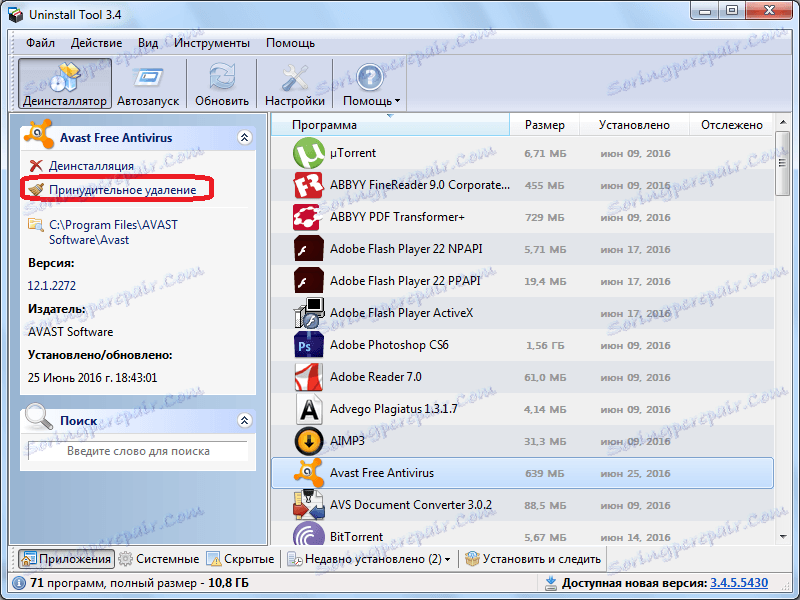
Po tem se izvede analiza preostalih map in datotek ter vnosov v registru.
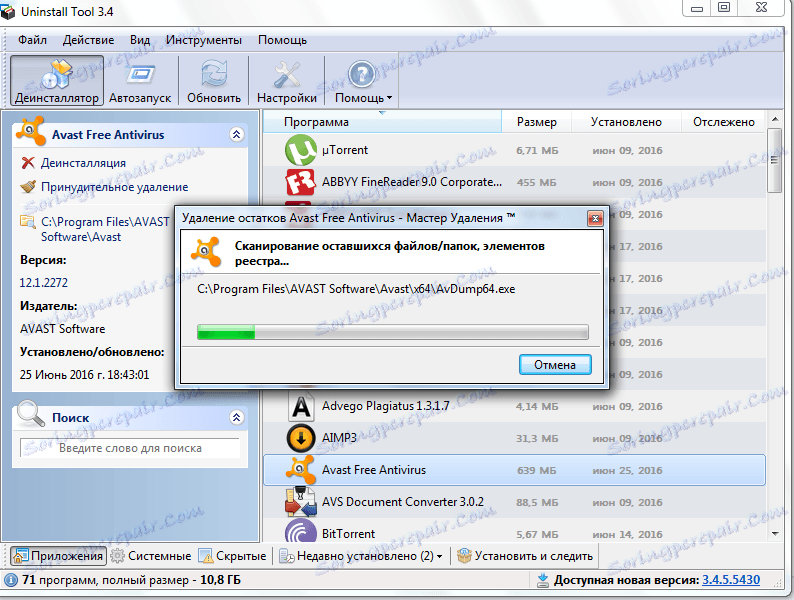
Po skeniranju in odkrivanju programov program zahteva potrditev, da jih odstranite. Kliknite gumb »Izbriši«.
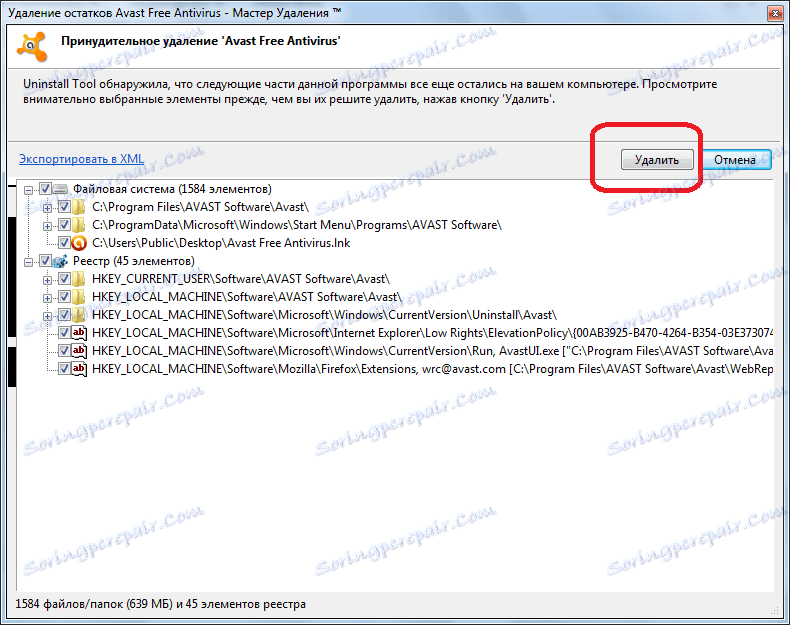
Vsi ostanki nepravilno odstranjenega protivirusnega programa so izbrisani, nato pa poskusite znova namestiti protivirusni program.
Nepravilna odstranitev protivirusnega programa: rešitev problema ročno
Toda kaj storiti, če v času odstranjevanja protivirusnega programa ni bil nameščen poseben pripomoček za odstranjevanje programov. V tem primeru morate vse "repove" očistiti ročno.
S pomočjo upravljalnika datotek prenesemo v imenik Program Files. Iščemo mapo z imenom protivirusnega programa, ki je bil predhodno nameščen v računalniku. Izbrišite to mapo z vso vsebino.
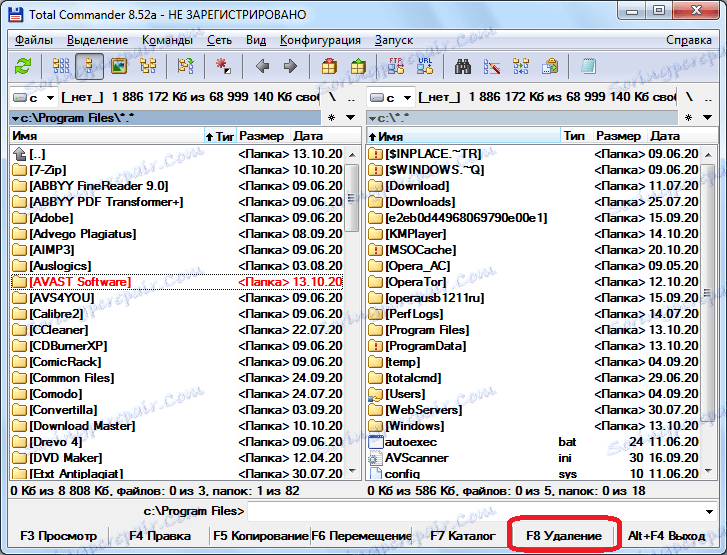
Nato izbrišite mapo z začasnimi datotekami protivirusnega programa. Težava je, da se lahko na različnih mestih nahajajo v različnih protivirusnih programih, zato lahko poiščete lokacijo te mape šele po branju navodil za ta protivirusni program ali z iskanjem odgovora na internetu.
Ko izbrišemo datoteke in mape, moramo izbrisati register vnosov, povezanih z oddaljenim protivirusnim računalnikom. To lahko storite s specializiranim programom, na primer CCleaner .
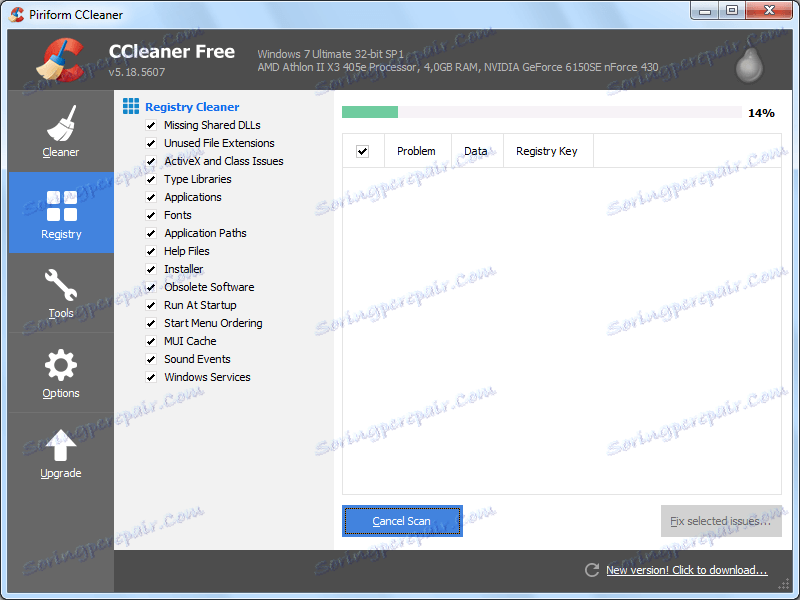
Če ste izkušeni uporabnik, lahko z vgrajenim urejevalnikom registra ročno izbrišete vse nepotrebne vnose, povezane z odstranjenim protivirusnim programom. Toda to morate storiti zelo previdno, saj lahko sistem resno poškodujete.
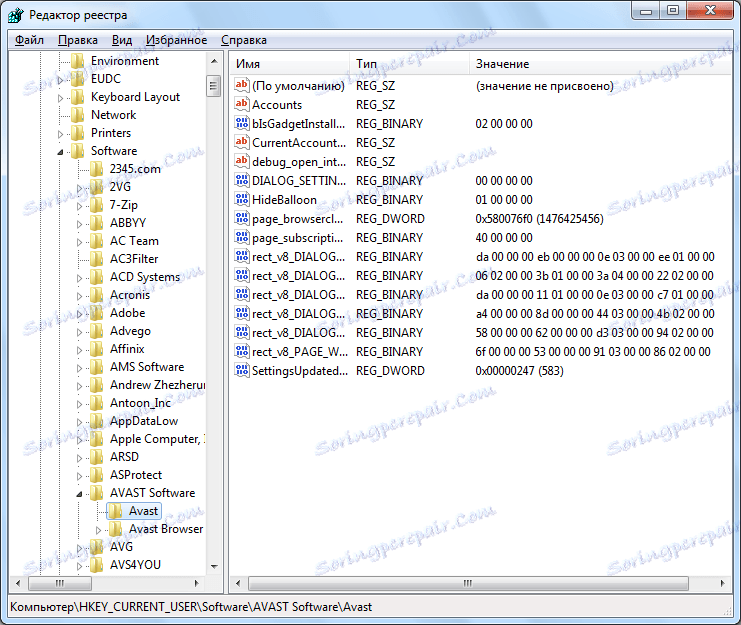
Ko je čiščenje končano, znova namestite protivirusni program Avast.
Pomanjkanje pomembnih sistemskih posodobitev
Eden od razlogov, zakaj ni mogoče namestiti protivirusnega programa Avast, je dejstvo, da nekatere pomembne posodobitve za Windows niso nameščene v računalniku, zlasti v enem od paketov MS Visual C ++.
Če želite povleči vse potrebne posodobitve, pojdite na nadzorno ploščo in pojdite na razdelek »Sistem in varnost«.
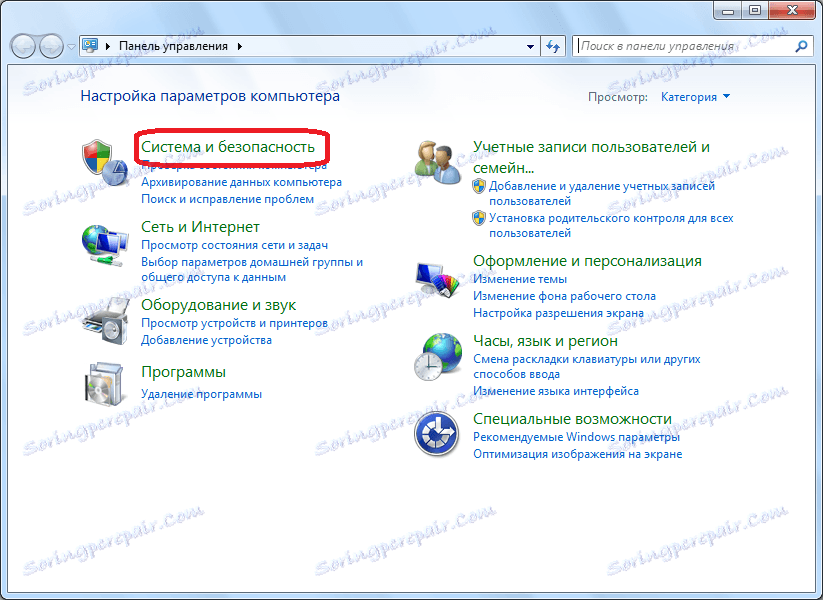
Nato kliknite na "Preveri za posodobitve" vnos.
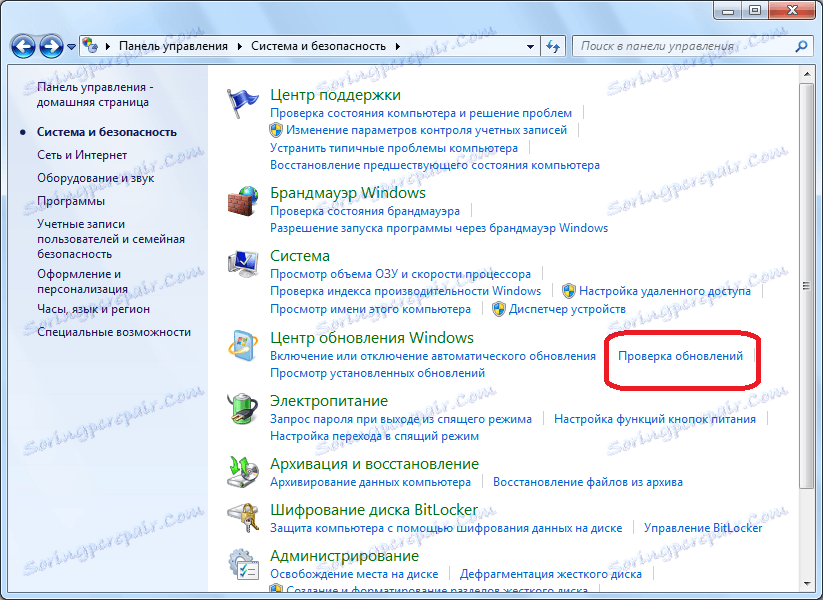
Če obstajajo kakršne koli odstranjene posodobitve, kliknite gumb »Namesti posodobitve«.
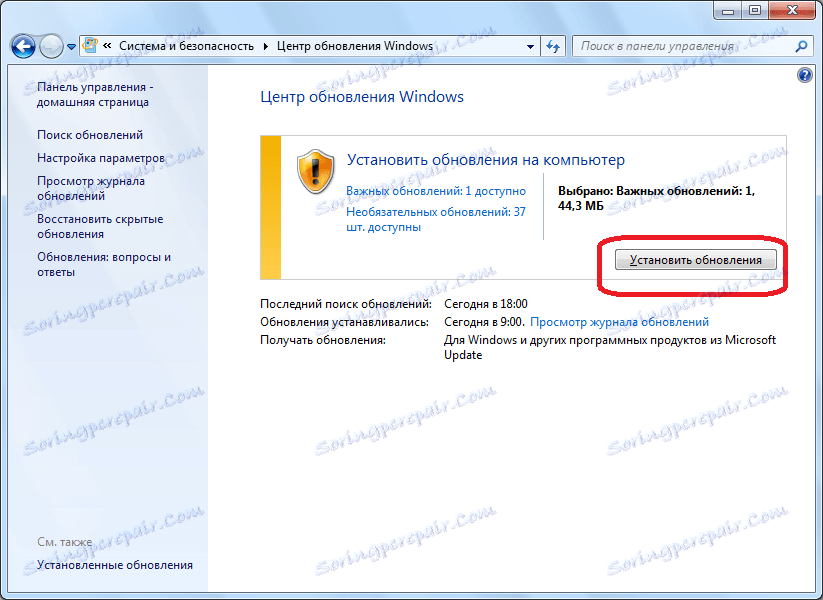
Ko prenesete posodobitve, ponovno zagon računalnika in ponovno poskusite namestiti protivirusni program Avast.
Virusi
Nekateri virusi, če so prisotni v računalniku, lahko blokirajo namestitev protivirusnih programov, vključno z Avastom. Zato je v primeru nastanka podobne težave smiselno, da sistem preveri prisotnost zlonamerne kode s pomočjo protivirusnega programa, ki ne potrebuje namestitve, na primer Dr.Web CureIt . Ali še bolje, preverite trdi disk za viruse iz drugega neokuženega računalnika.
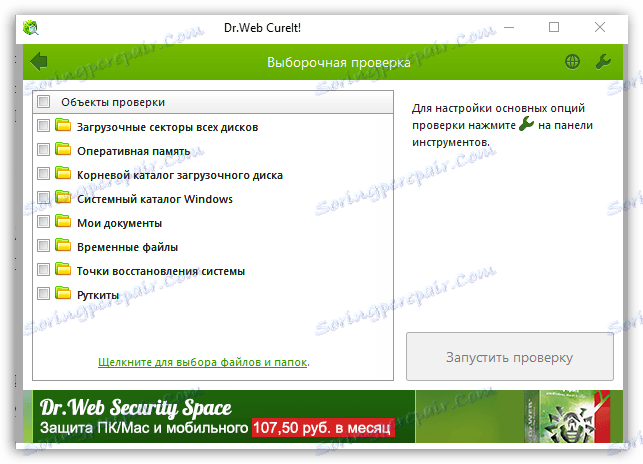
Sistemska nesreča
Avast Anti-Virus morda ni nameščen v primeru okvare operacijskega sistema kot celote. Simptom te napake je, da ne morete namestiti ne samo Avast, ampak tudi večino drugih aplikacij, tudi tistih, ki niso antivirusne naprave.
V odvisnosti od kompleksnosti poškodbe se zdravi bodisi tako, da se sistem vrne nazaj na točko predelave ali pa ga popolnoma ponovno namestite.
Kot lahko vidite, če ne morete namestiti protivirusnega programa Avast, najprej morate določiti vzroke težave. Po ugotovitvi vzrokov, je težava rešena z eno od zgornjih metod, odvisno od njihove narave.